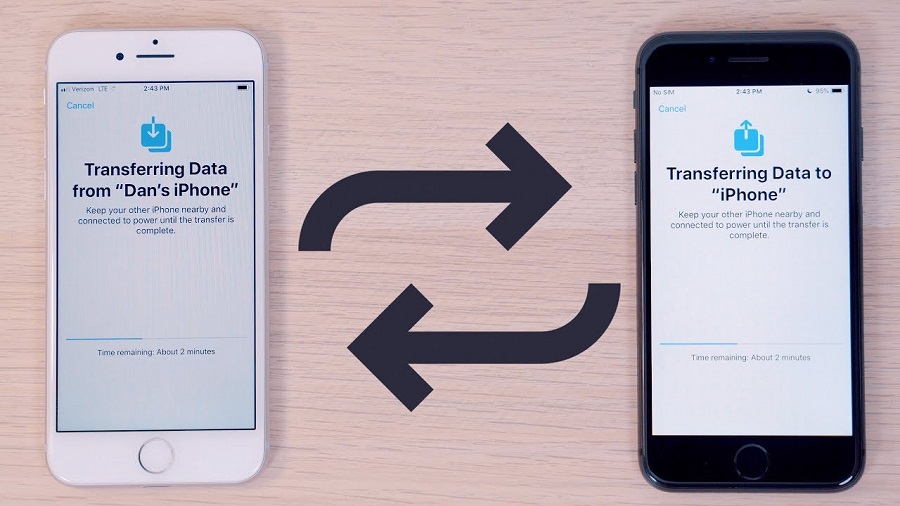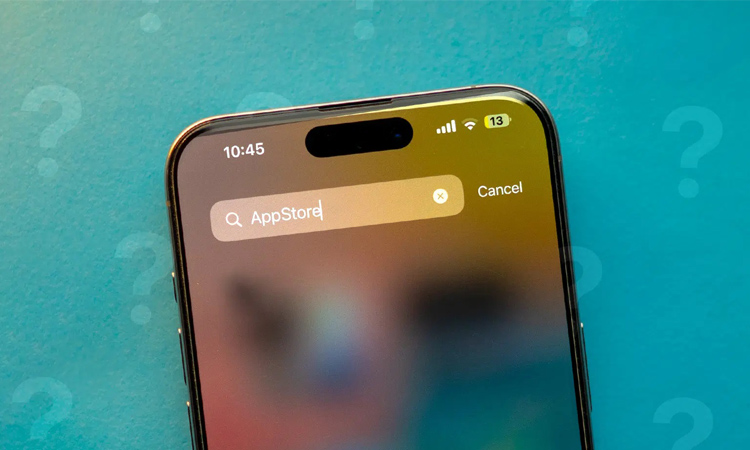آیفونها به دلیل محبوبیتی که دارند، زیاد به سرقت میروند. گرچه برنامه Find My مکان آیفون دزدیده شده را نشان میدهد، اما هیچ چیز نمیتواند جلوی سرقت اطلاعات داخل آیفون را بگیرد. به همین دلیل شرکت اپل یک ویژگی جدید به نام Stolen Device Protection یا محافظت از دستگاه دزدیده شده را در نسخه اول بتای آی او اس ۱۷.۳ منتشر کرده که از دادههای موجود در یک آیفون سرقتی محافظت میکند. در این مطلب از انارمگ با ما همراه باشید تا در مورد قابلیت Stolen Device Protection در آی او اس ۱۷.۳ بیشتر بدانید.
معرفی قابلیت Stolen Device Protection در آی او اس ۱۷.۳
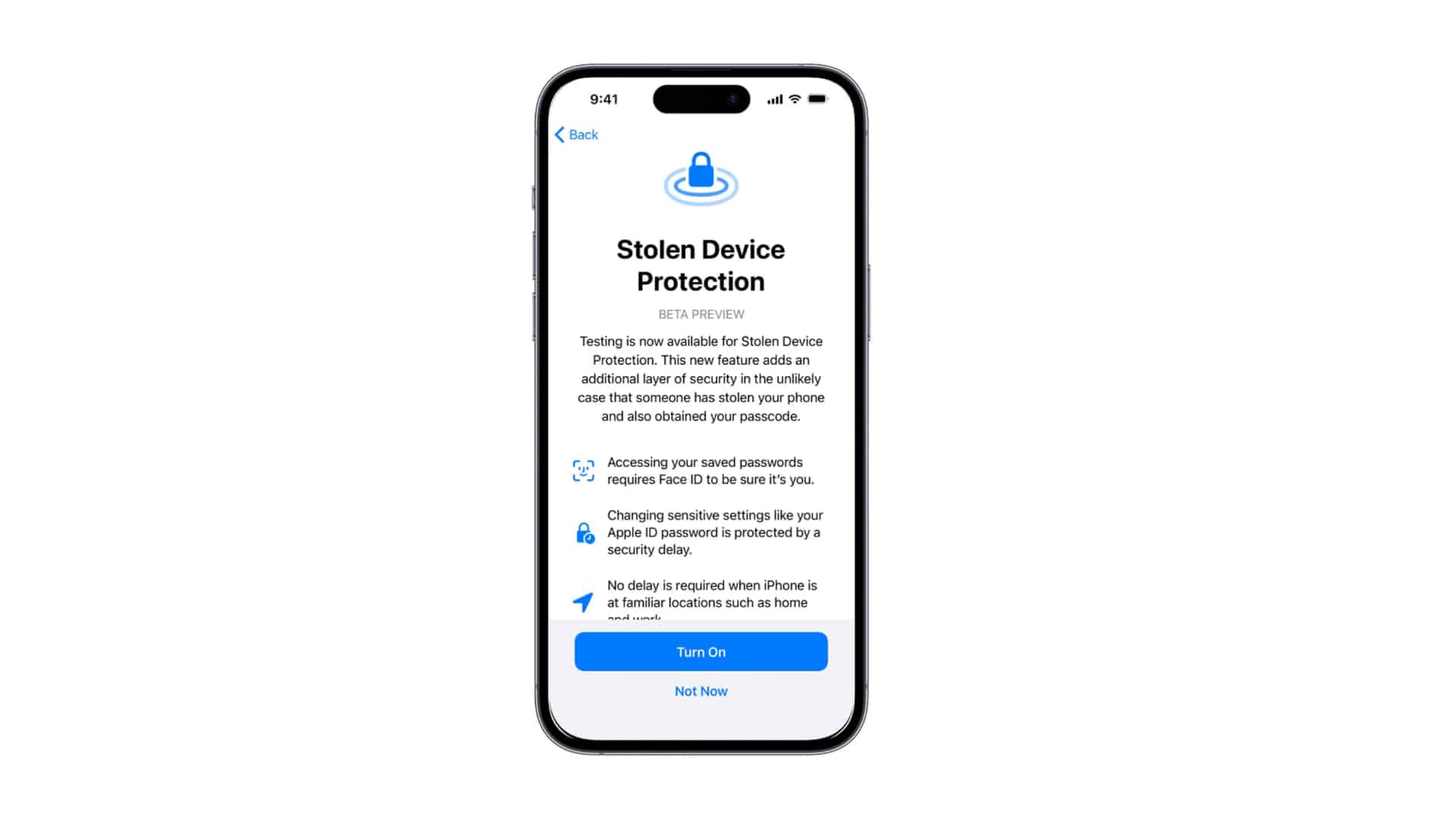
قابلیت مذکور به عنوان یک لایه امنیتی اضافه، از تغییر پسورد اپل آیدی و رمزهای ورود به دستگاه و موارد مشابه جلوگیری میکند.
بر اساس گزارشات وال استریت ژورنال یا همان WSJ، هر روز بر دزدیده شدن آیفونها افزوده میشد. در همین حال کاربران متوجه میشدند که سارقین، رمز ۶ رقمی ورود به آیفون را وارد میکنند و اطلاعات اپل آیدی را تغییر میدهند. به همین دلیل، اپل پس از انتشار رسمی iOS 17.2، به فکر ایجاد یک لایه محافظتی برای دادههای حساس کاربران افتاد. این لایه اضافه به نام قابلیت Stolen Device Protection شناخته میشود.
زمانی که قابلیت مذکور فعال است، برای تغییر اطلاعات حساس مانند تنظیمات اپل آیدی و غیره، باید از سد هویتی تاچ آیدی و یا فیس آیدی عبور کرد. همچنین، اگر کسی بخواهد این تغییرات را از یک مکان جدید و کاملاً نا آشنا انجام دهد با یک ساعت تأخیر روبرو خواهد شد.
یکی دیگر از ویژگیهای جالب این لایه امنیتی، این است که اگر اپل متوجه شود که شخصی میخواهد در محل خانه و یا کار صاحب آیفون، تغییرات را اعمال کند، تاچ آیدی و فیس آیدی را از او نمیخواهد.
نحوه عملکرد قابلیت محافظت از آیفون سرقتی
با فعال کردن قابلیت مذکور در آیفون، شرایط زیر به وجود میآید:
- passwords/passkeys برای هر کسی به جز شما پنهان میماند.
- ویژگی Lost Mode در آیفون هیچ وقت خاموش نمیشود.
- نمیتوان اپل کارت (Apple Card) را دریافت کرد.
- پیمنت متدهای ذخیره شده در آیفون قفل میشوند و در دسترس نخواهند بود.
نکته: برای دسترسی به هر یک از گزینههای بالا باید تاچ آیدی و یا فیس آیدی را وارد کرد و در صورت ورود نامعتبر هر یک از این دو مشخصه هویتی، نمیتوان پسورد ورود به دستگاه را تایپ کرد.
لازم به ذکر است که اگر شما در مکانهای نا آشنا و دور از خانه و محل کار خود هستید و قصد تغییر در تنظیمات اپل آیدی را دارید، با یک ساعت تأخیر در عملیات مورد نظر روبرو میشوید. همچنین بعد از ارسال آن، به تأیید هویت Touch ID و Face ID دوم نیز نیاز است.
فعالسازی قابلیت Stolen Device Protection در آی او اس ۱۷.۳
- به تنظیمات آیفون خود بروید.
- پس از انتخاب گزینه Face ID & Passcode، رمز درخواستی را وارد کنید.
- صفحه را به پایین اسکرول کنید و در زیر قسمت Stolen Device Protection، بر روی Turn On Protection ضربه بزنید.
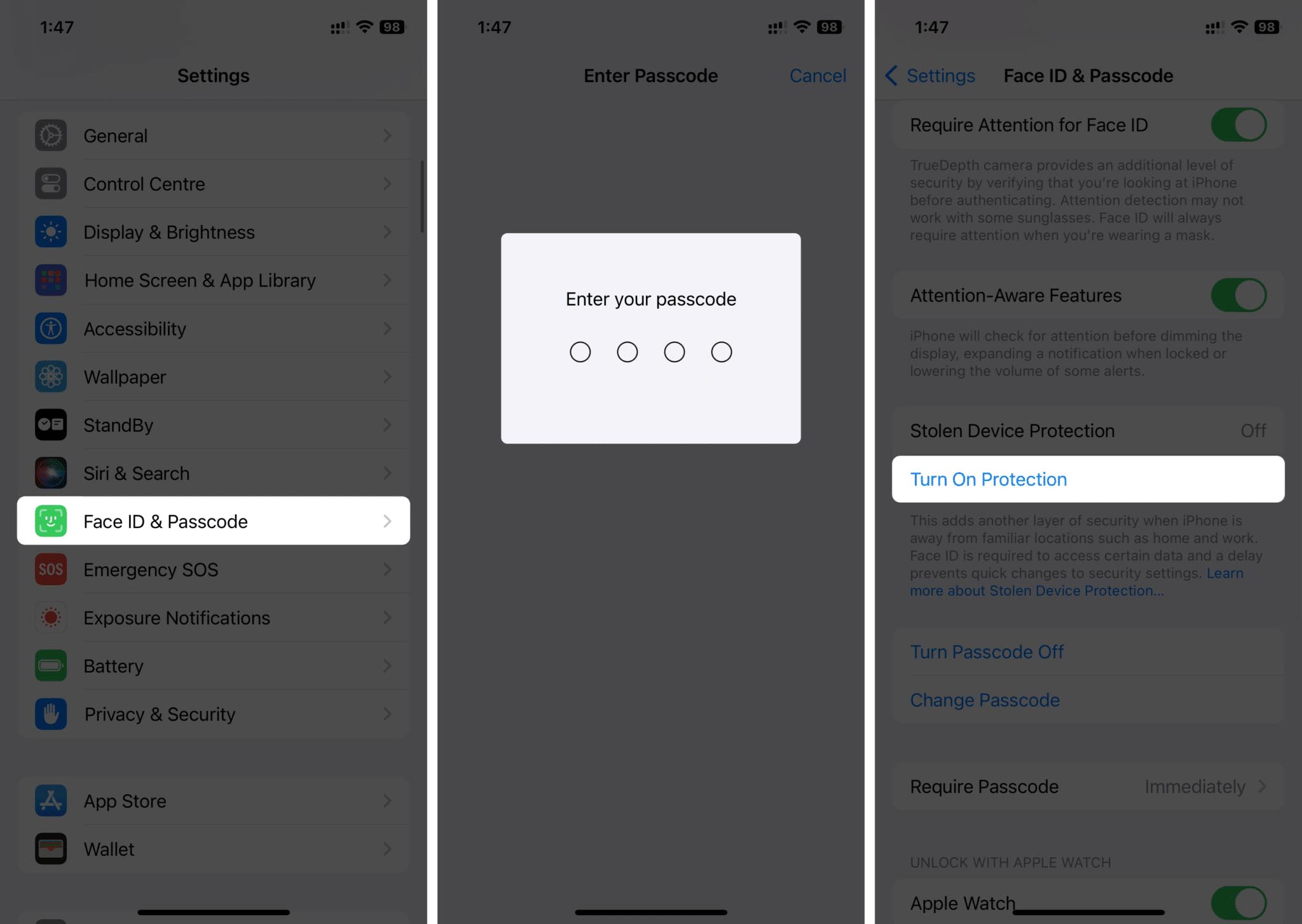
- با انجام مراحل قبل، در کنار عبارت Stolen Device Protection باید گزینه On را مشاهده کنید که به معنای فعال بودن این ویژگی در آیفون شما است.
نکته: برای خاموش کردن قابلیت Stolen Device Protection در آی او اس ۱۷.۳ بر روی Turn Off Protection کلیک کنید.
با فعالسازی قابلیت Stolen Device Protection امنیت آیفون خود را بالا ببرید!
همانطور که در مطلب بالا خواندید، قابلیت Stolen Device Protection در آی او اس ۱۷.۳ به کاربران کمک میکند تا اطلاعات آیفون خود را ایمن نگه دارند و در زمان به سرقت رفتن گوشی، نگران اطلاعات شخصی خود نباشند و بدین ترتیب، به کمک برنامه Find My سریعاً گوشی خود را پیدا کنند.